- Hjem
- /
- Artikel

Accepter eller afvis tilmeldingsanmodninger til møder og webinarer manuelt
 I denne artikel
I denne artikel Har du feedback?
Har du feedback?Hvis du, som møde- eller webinarvært eller medvært, kræver mødedeltagertilmelding og ikke har tilmeldingsanmodninger godkendt automatisk, skal du manuelt acceptere eller afvise alle tilmeldingsanmodninger.
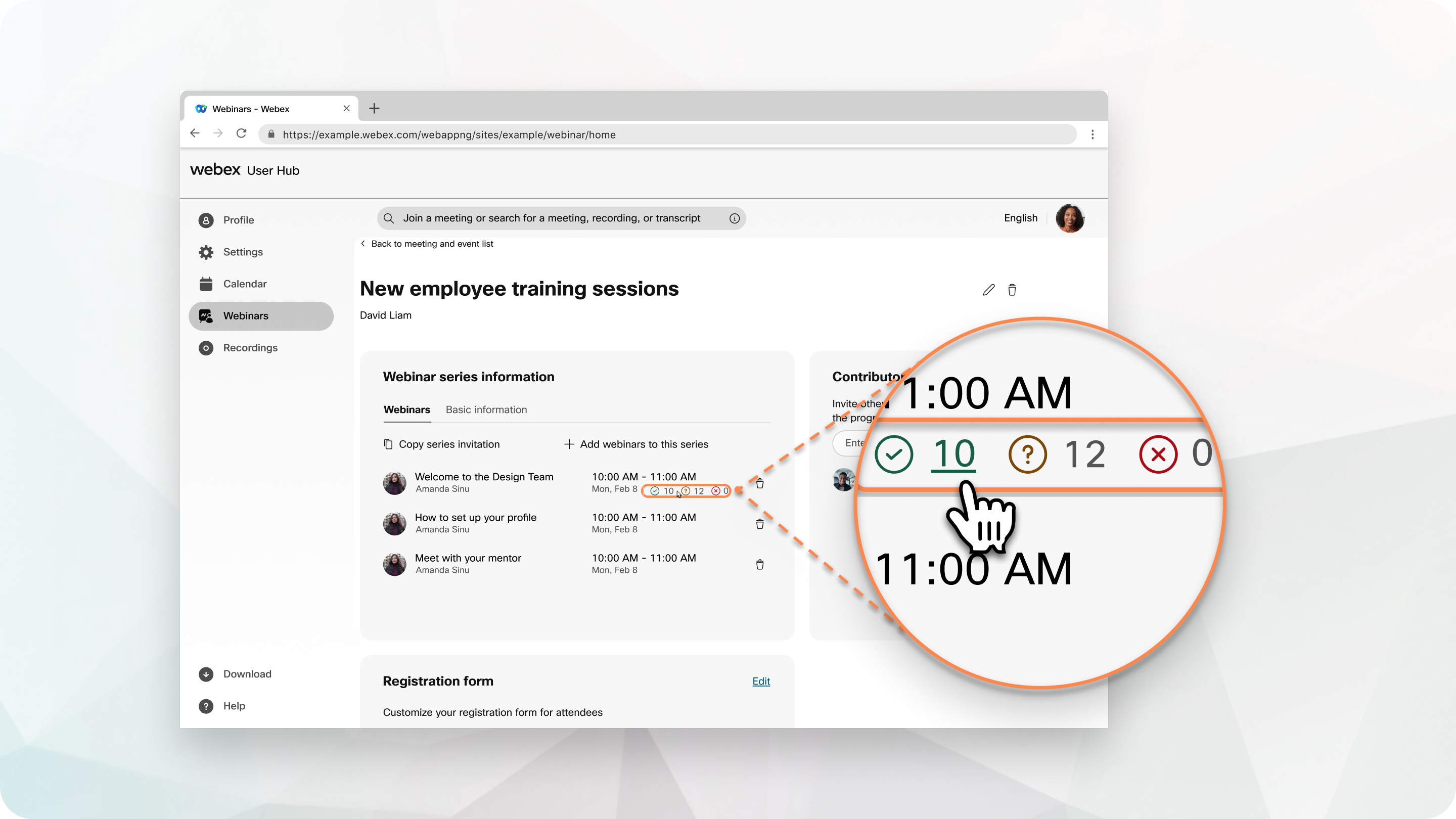
Accepter eller afvis tilmeldingsanmodninger for et møde eller et webinar
| 1 |
Log ind på dit Webex-websted, og vælg derefter . |
| 2 |
Find mødet eller webinaret, og vælg derefter Tilmelding. |
| 3 |
Marker afkrydsningsfeltet ved siden af hver tilmelding, og klik derefter på Accepter eller Afvis. Hvis du vil acceptere eller afvise alle anmodningerne, skal du markere afkrydsningsfeltet ved siden af Status og derefter klikke på Accepter eller Afvis.
|
Du kan ændre tidligere accepterede eller afviste tilmeldinger.
For at acceptere en afvist tilmelding skal du vælge den på enten listen Afvist eller Alle og derefter klikke på Accepter.
Hvis du vil afvise en accepteret tilmelding, skal du vælge den på enten listen Accepteret eller Alle og derefter klikke på Afvist .
Accepter eller afvis tilmeldingsanmodninger for en webinarserie
Gennemse registreringsoplysningerne for alle webinarer i en serie på samme tid. Antallet af accepterede, afventende og afviste anmodninger vises ved siden af hvert webinar i den serie, der kræver tilmelding.
| 1 |
Log ind på dit Webex-websted, og vælg Webinarer. |
| 2 |
Klik på Webar-serien , og vælg derefter en webinarserie. |
| 3 |
Vælg ikonet Accepteret, Under behandling, eller Afvist for et webinar for at gennemgå tilmeldingsanmodningerne med denne status. |
| 4 |
Hvis du vil ændre status for en tilmeldingsanmodning, skal du markere afkrydsningsfeltet ud for en anmodning og derefter vælge Accepter, Skift status til afventende, eller Afvis. Hvis du ændrer status for en tilmeldingsanmodning fra accepteret til afventende, modtager den besøgende en e-mail med angivelse af annulleringen af deres invitation. Hvis du vil acceptere eller afvise alle anmodninger, skal du markere afkrydsningsfeltet ud for Status, og derefter vælge statussen. |



